Cara Memperbaiki Mod Tidur Tidak Berfungsi di Windows
Jika komputer Windows anda tidak akan memasukkan mod tidur, cuba langkah -langkah ini: 1. Semak tetapan pelan kuasa. 2. Jalankan Penyelesaian Masalah Kuasa Terbina. 3. Kemas kini atau menggulung pemacu peranti. 4. Lumpuhkan pemasa bangun dan peranti bangun. 5. Laraskan tetapan kuasa BIOS/UEFI untuk membolehkan keadaan tidur dan melumpuhkan ciri -ciri bangun yang tidak perlu.

Jika komputer Windows anda tidak memasukkan mod tidur dengan betul, ia boleh menyebabkan kuasa sia -sia dan memakai sistem. Berikut adalah beberapa kaedah untuk menyelesaikan masalah ini:
Persekitaran operasi tutorial ini: Dell XPS 13, Windows 11
1. Periksa tetapan pelan kuasa
Tingkah laku mod tidur dikawal oleh pelan kuasa semasa anda. Tetapan yang salah boleh menghalang sistem daripada tidur secara automatik.
- Tekan Win R , Kawalan Jenis, dan tekan ENTER untuk membuka panel Kawalan.
- Navigasi ke perkakasan dan bunyi> Pilihan kuasa .
- Pilih pelan kuasa aktif anda dan klik Tukar Tetapan Pelan .
- Tetapkan "Letakkan komputer untuk tidur" pada masa yang dikehendaki, seperti 15 minit.
- Klik simpan perubahan .
2. Jalankan Penyelesai Sleakut Kuasa
Windows termasuk penyelesai masalah terbina dalam yang dapat mengesan dan memperbaiki isu-isu yang berkaitan dengan kuasa umum secara automatik.
- Pergi ke Tetapan> Sistem> Penyelesaian Masalah> Penyelesaian Masalah Lain .
- Cari pilihan kuasa dan klik Run .
- Ikuti arahan di skrin untuk memohon pembetulan yang disyorkan.
- Mulakan semula komputer anda selepas proses selesai.
3. Kemas kini atau gulung semula pemacu peranti
Pemandu yang sudah lapuk atau rosak, terutamanya untuk paparan, rangkaian, atau peranti chipset, boleh mengganggu mod tidur.
- Tekan Win X dan pilih Pengurus Peranti .
- Memperluaskan kategori seperti penyesuai paparan dan penyesuai rangkaian .
- Klik kanan setiap peranti dan pilih pemacu kemas kini .
- Jika isu bermula baru -baru ini, pilih Properties> Driver> Roll Back Driver jika tersedia.
4. Lumpuhkan pemasa bangun dan peranti yang dibenarkan
Sesetengah peranti atau tugas yang dijadualkan boleh membangunkan komputer, menghalang tidur yang berterusan.
- Dalam Pengurus Peranti , klik dua kali peranti (contohnya, tetikus atau penyesuai rangkaian).
- Pergi ke tab Pengurusan Kuasa .
- Nyahtanda membenarkan peranti ini membangunkan komputer .
- Ulangi peranti periferal lain.
- Untuk melumpuhkan Wake Timers: Open Command Prompt sebagai Admin dan Run: PowerCFG -WakeTimers untuk melihat dan melumpuhkannya.
5. Laraskan tetapan kuasa BIOS/UEFI
Tetapan firmware peringkat rendah boleh mengatasi konfigurasi kuasa Windows.
- Mulakan semula komputer dan masukkan BIOS/UEFI (biasanya dengan menekan F2, DEL, atau ESC semasa boot).
- Navigasi ke bahagian kuasa atau lanjutan .
- Pastikan penggantungan kepada RAM atau keadaan tidur diaktifkan.
- Lumpuhkan Wake on LAN atau ciri -ciri serupa jika tidak diperlukan.
- Simpan dan Keluar.
Atas ialah kandungan terperinci Cara Memperbaiki Mod Tidur Tidak Berfungsi di Windows. Untuk maklumat lanjut, sila ikut artikel berkaitan lain di laman web China PHP!

Alat AI Hot

Undress AI Tool
Gambar buka pakaian secara percuma

Undresser.AI Undress
Apl berkuasa AI untuk mencipta foto bogel yang realistik

AI Clothes Remover
Alat AI dalam talian untuk mengeluarkan pakaian daripada foto.

Stock Market GPT
Penyelidikan pelaburan dikuasakan AI untuk keputusan yang lebih bijak

Artikel Panas

Alat panas

Notepad++7.3.1
Editor kod yang mudah digunakan dan percuma

SublimeText3 versi Cina
Versi Cina, sangat mudah digunakan

Hantar Studio 13.0.1
Persekitaran pembangunan bersepadu PHP yang berkuasa

Dreamweaver CS6
Alat pembangunan web visual

SublimeText3 versi Mac
Perisian penyuntingan kod peringkat Tuhan (SublimeText3)
 Pengaturcaraan memori yang berterusan
Sep 30, 2025 am 10:47 AM
Pengaturcaraan memori yang berterusan
Sep 30, 2025 am 10:47 AM
Pengaturcaraan Memori Berterusan Jun 2013 Saya menulis tentang antara muka masa depan untuk memori tanpa volatil (NVM). Ini menerangkan model pengaturcaraan NVM yang sedang dibangunkan oleh SNianVM ProgrammingTechnicalWorkGroup (TWG). Sepanjang empat tahun yang lalu, spesifikasi telah dikeluarkan, dan seperti yang diramalkan, model pengaturcaraan telah menjadi tumpuan banyak usaha susulan. Model pengaturcaraan ini, yang diterangkan dalam spesifikasi sebagai nvm.pm.file, boleh memetakan PM ke ingatan oleh sistem operasi sebagai fail. Artikel ini memperkenalkan bagaimana model pengaturcaraan memori yang berterusan dilaksanakan dalam sistem operasi, kerja -kerja yang telah dilakukan, dan cabaran yang kita hadapi. Latar belakang memori yang berterusan PM dan storageclassme
 Cara Mengaktifkan atau Melumpuhkan Kawalan Akaun Pengguna (UAC) di Windows
Sep 30, 2025 pm 01:03 PM
Cara Mengaktifkan atau Melumpuhkan Kawalan Akaun Pengguna (UAC) di Windows
Sep 30, 2025 pm 01:03 PM
TomanageUserAccountControl (UAC) Inwindows, YouCanadjustSettingsViaControlPanel, Registryeditor, GrouppolicyEditor, OrcommandPrompt.UsetHesLiderLiderIntrolPanelforquickChanges, EditTheenableLuAregistryFordireControl, ConfigurevervaDireControl, ConfigurevervaRectrols,
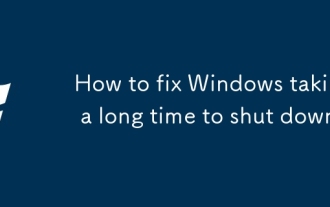 Cara memperbaiki tingkap mengambil masa yang lama untuk ditutup
Sep 30, 2025 pm 12:23 PM
Cara memperbaiki tingkap mengambil masa yang lama untuk ditutup
Sep 30, 2025 pm 12:23 PM
IfyourWindowscomputershutsdownslowly,trythesesteps:1.DisableFastStartupinPowersettings.2.ClosebackgroundappsviaTaskManager.3.ReduceshutdowntimeoutinRegistryEditor.4.RunSystemFileCheckertofixcorruptedfiles.5.Updateorrollbackdevicedrivers.
 Cara Memperbaiki 'Folder Ini Kosong' Bug dalam Windows File Explorer
Oct 05, 2025 am 03:18 AM
Cara Memperbaiki 'Folder Ini Kosong' Bug dalam Windows File Explorer
Oct 05, 2025 am 03:18 AM
IffilesappearmissinginfileexplorerdespiteBeingPresent, trythesesteps: 1.RestartWindowSexplorerviataskManager.2.Runthebuilt-Infi leexplorertroubleshooter.3.clearfileexplorerhistoryandresetfolderviews.4.rebuildtheiconcachebydeleticoncache.db.5.checkfol
 Cara menambah susun atur papan kekunci baru ke tingkap
Oct 02, 2025 am 06:03 AM
Cara menambah susun atur papan kekunci baru ke tingkap
Oct 02, 2025 am 06:03 AM
Toaddanewkeyboardlayoutinwindows11, usesettingsforcommonlayouts, controlpanelforlegacyoptions, ormicrosoftkeyboardlayoutcreatorforcustomdesigns.switchandmanageInputmethodseasilyaftallation.
 Cara Memperbaiki Mod Tidur Tidak Berfungsi di Windows
Oct 07, 2025 am 06:34 AM
Cara Memperbaiki Mod Tidur Tidak Berfungsi di Windows
Oct 07, 2025 am 06:34 AM
IfyourWindowscomputerwon’tentersleepmode,trythesesteps:1.Checkpowerplansettings.2.Runthebuilt-inpowertroubleshooter.3.Updateorrollbackdevicedrivers.4.Disablewaketimersandwake-updevices.5.AdjustBIOS/UEFIpowersettingstoenablesleepstatesanddisableunnece
 Cara Menggunakan Editor Dasar Keselamatan Tempatan (SECPOL.MSC) di Windows
Oct 04, 2025 am 05:57 AM
Cara Menggunakan Editor Dasar Keselamatan Tempatan (SECPOL.MSC) di Windows
Oct 04, 2025 am 05:57 AM
ToConfigureWindowsSecuritySettingsusingsecpol.msc, OpenTherundialog, typesecpol.msc, andconfirmuac.Navigatethroughaccountpolicies, localpolicies, andadvancedauditsettings.setstrongpasswordrules, giliranyrights, enableauditloglogions, enableauditloglogions, enableauditloglogions, enableauditlogloglogions, enableauditloglogions, enableauditloglogions, enableauditloglogions, enableaudits,
 Mengapa bateri komputer riba Windows saya disalirkan dengan pantas?
Oct 09, 2025 am 05:58 AM
Mengapa bateri komputer riba Windows saya disalirkan dengan pantas?
Oct 09, 2025 am 05:58 AM
Ifyourwindowslaptopbatterydrainsquickly, trythesesteps: 1.checkapplatteryusageandclosepower-hungryapps.2.lowerscreenbrightnessandshortimeout.3.enableBatterySaveMode.4.updateWindowsandDrivers.5.disablePareParePare.5






